5 ਤਕਨੀਕੀ ਸੁਝਾਅ: ਆਪਣੇ RA ਦੀ ਸਹਾਇਤਾ ਲਈ ਆਪਣੇ ਸਮਾਰਟਫੋਨ ਨੂੰ ਅਨੁਕੂਲ ਬਣਾਓ
ਜਿਓਫ ਵੈਸਟ ਦੁਆਰਾ ਬਲੌਗ
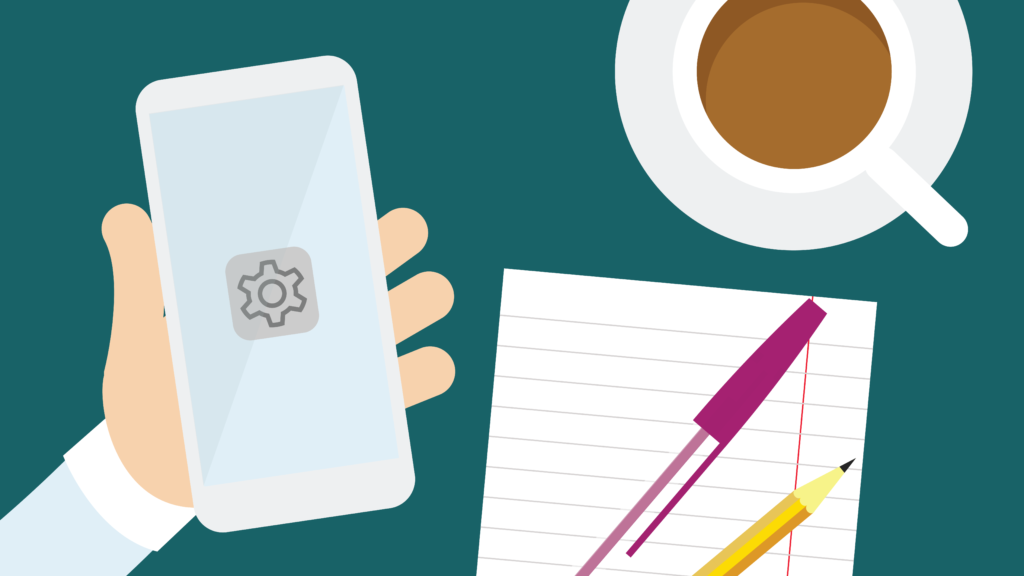
ਕਿਸੇ ਅਜਿਹੇ ਵਿਅਕਤੀ ਦੇ ਰੂਪ ਵਿੱਚ ਜੋ ਮਾਰਕੀਟਿੰਗ ਵਿੱਚ ਕੰਮ ਕਰਦਾ ਹੈ, ਮੇਰੀ ਜ਼ਿੰਦਗੀ ਬਹੁਤ ਜ਼ਿਆਦਾ ਡਿਜੀਟਲ ਸਪੇਸ ਦੇ ਦੁਆਲੇ ਘੁੰਮਦੀ ਹੈ ਅਤੇ ਹਾਲ ਹੀ ਦੇ ਸਾਲਾਂ ਵਿੱਚ ਇਸਨੂੰ ਬੰਦ ਕਰਨਾ ਔਖਾ ਹੋ ਗਿਆ ਹੈ। ਮੇਰੇ ਫ਼ੋਨ ਨੂੰ ਲਗਾਤਾਰ ਯਾਦ ਕਰਾਉਣ ਦੇ ਨਾਲ ਕਿ ਮੈਂ ਇਸਦੀ ਕਿੰਨੀ ਵਰਤੋਂ ਕਰਦਾ ਹਾਂ, ਮੈਂ ਇਸ ਸਾਲ ਆਪਣਾ ਸਕ੍ਰੀਨ ਸਮਾਂ ਘਟਾਉਣਾ ਆਪਣਾ ਮਿਸ਼ਨ ਬਣਾਇਆ ਹੈ ਅਤੇ ਇਹ ਸਭ ਪਹੁੰਚਯੋਗਤਾ ਨਾਲ ਸ਼ੁਰੂ ਹੁੰਦਾ ਹੈ। ਆਖ਼ਰਕਾਰ, ਤੁਹਾਡੇ ਫ਼ੋਨ ਦੀ ਵਰਤੋਂ ਕਰਨਾ ਜਿੰਨਾ ਸੌਖਾ ਹੈ, ਤੁਹਾਨੂੰ ਉੱਥੇ ਬੈਠਣ ਅਤੇ ਇਸਦੀ ਵਰਤੋਂ ਕਰਨ ਲਈ ਓਨਾ ਹੀ ਘੱਟ ਸਮਾਂ ਚਾਹੀਦਾ ਹੈ - ਸਿਧਾਂਤਕ ਤੌਰ 'ਤੇ!
ਤੁਸੀਂ ਸੋਚ ਰਹੇ ਹੋਵੋਗੇ ਕਿ ਇਹ RA ਨਾਲ ਅਸਲ ਵਿੱਚ ਕਿਵੇਂ ਜੁੜਦਾ ਹੈ? ਖੈਰ, ਜੇ ਮੇਰੇ ਵਾਂਗ, ਤੁਸੀਂ ਕਦੇ ਵੀ ਆਪਣੇ ਫੋਨ 'ਤੇ ਪਹੁੰਚਯੋਗਤਾ ਸੈਟਿੰਗਾਂ ਵਿੱਚ ਨਹੀਂ ਗਏ, ਪਿਆਰੇ ਜਾਰਜੀ ਬੈਰਾਟ ਨੇ ਪਿਛਲੇ ਸਾਲ ਲਾਈਵਸਟ੍ਰੀਮ ਇਸ ਲਈ, ਜੇਕਰ ਤੁਸੀਂ ਇਸ ਨੂੰ ਜਾਂ ਮੇਰਾ ਪਿਛਲਾ ਬਲੌਗ , ਤਾਂ ਇੱਥੇ ਚੋਟੀ ਦੇ 5 ਹਨ.
1. ਡਿਸਪਲੇ ਜ਼ੂਮ
iOS - ਸੈਟਿੰਗਾਂ> ਡਿਸਪਲੇ ਅਤੇ ਚਮਕ> ਡਿਸਪਲੇ ਜ਼ੂਮ
ਐਂਡਰਾਇਡ - ਸੈਟਿੰਗਾਂ> ਡਿਸਪਲੇ> ਐਡਵਾਂਸਡ> ਜ਼ੂਮ
ਆਓ ਇਸਦਾ ਸਾਹਮਣਾ ਕਰੀਏ, ਅਸੀਂ ਸਾਰੇ ਆਪਣੇ ਫ਼ੋਨਾਂ ਦੀ ਜਾਂਚ ਕਰਦੇ ਹੋਏ ਬਿਸਤਰੇ 'ਤੇ ਲੇਟੇ ਹੋਏ ਹਾਂ ਅਤੇ ਇਸਨੂੰ ਆਪਣੇ ਸਿਰ 'ਤੇ ਵਰਗਾਕਾਰ ਸੁੱਟ ਦਿੱਤਾ ਹੈ। ਨਹੀਂ? ਬੱਸ ਮੈਂ… ਠੀਕ ਹੈ, ਹਾਲਾਂਕਿ ਇੱਕ ਸਮਾਂ ਸੀ ਜਦੋਂ ਮੋਬਾਈਲ ਫੋਨ ਦੀ ਮਾਰਕੀਟ ਸਭ ਤੋਂ ਛੋਟੀ ਡਿਵਾਈਸ ਲਈ ਮੁਕਾਬਲਾ ਕਰਨ ਵਾਲੀਆਂ ਕੰਪਨੀਆਂ ਨਾਲ ਭਰ ਗਈ ਸੀ, ਹਾਲ ਹੀ ਦੇ ਸਾਲਾਂ ਵਿੱਚ ਇਹ ਵੱਡੇ ਮਾਡਲਾਂ ਦੇ ਹੱਕ ਵਿੱਚ ਵਾਪਸ ਆ ਗਿਆ ਜਾਪਦਾ ਹੈ। ਹਾਲਾਂਕਿ, RA ਵਾਲੇ ਕਿਸੇ ਵਿਅਕਤੀ ਲਈ, ਇਹ ਅਜੇ ਵੀ ਵਧੇਰੇ ਵਧੀਆ ਮੋਟਰ ਵਿਸ਼ੇਸ਼ਤਾਵਾਂ, ਜਿਵੇਂ ਕਿ ਟੱਚ ਸਕਰੀਨ ਕੀਬੋਰਡਾਂ ਦੀ ਵਰਤੋਂ ਕਰਨ ਲਈ ਕਾਫ਼ੀ ਵੱਡਾ ਨਹੀਂ ਹੋ ਸਕਦਾ ਹੈ।
ਇੱਕ ਸਧਾਰਨ ਪਰ ਪ੍ਰਭਾਵਸ਼ਾਲੀ ਟਿਪ ਡਿਸਪਲੇ ਜ਼ੂਮ ਫੰਕਸ਼ਨ ਨੂੰ ਸਮਰੱਥ ਬਣਾ ਰਿਹਾ ਹੈ। ਇਸਦੀ ਵਰਤੋਂ ਕਰਕੇ ਤੁਸੀਂ ਆਪਣੇ ਕੀਬੋਰਡ ਦਾ ਆਕਾਰ ਵਧਾ ਸਕਦੇ ਹੋ ਅਤੇ ਕੁੰਜੀਆਂ ਦੇ ਵਿਚਕਾਰ ਵੱਡਾ ਪਾੜਾ ਪਾ ਸਕਦੇ ਹੋ, ਜਿਸ ਨਾਲ ਤੁਸੀਂ ਥੋੜਾ ਆਸਾਨ ਟਾਈਪ ਕਰ ਸਕਦੇ ਹੋ। ਇਹ 'ਪੰਜੇ' ਸ਼ੈਲੀ ਦੀ ਪਕੜ ਦੀ ਵਰਤੋਂ ਕਰਕੇ ਟਾਈਪ ਕਰਨ ਦੀ ਜ਼ਰੂਰਤ ਨੂੰ ਨਕਾਰਨ ਵਿੱਚ ਵੀ ਮਦਦ ਕਰੇਗਾ ਜੋ ਜੋੜਾਂ 'ਤੇ ਮੁਸ਼ਕਲ ਹੋ ਸਕਦਾ ਹੈ।
2. ਤਿੰਨ ਫਿੰਗਰ ਜ਼ੂਮ
iOS – ਸੈਟਿੰਗਾਂ > ਪਹੁੰਚਯੋਗਤਾ > ਜ਼ੂਮ
ਐਂਡਰਾਇਡ – ਸੈਟਿੰਗਾਂ > ਪਹੁੰਚਯੋਗਤਾ > ਜ਼ੂਮ > ਵੱਡਦਰਸ਼ੀ
ਹੁਣ ਕੁਝ ਅਜਿਹਾ ਹੈ ਜੋ ਥੋੜਾ ਹੋਰ ਉੱਨਤ ਹੈ। ਕੀ ਤੁਸੀਂ ਕਦੇ ਫੇਸਬੁੱਕ ਦੁਆਰਾ ਸਕ੍ਰੋਲ ਕਰਦੇ ਹੋਏ ਬੈਠੇ ਹੋ, ਸਿਰਫ ਇੱਕ ਛੋਟੇ ਬਟਨ ਜਾਂ ਹਾਈਪਰਲਿੰਕ ਦੁਆਰਾ ਸਟੰਪ ਕਰਨ ਲਈ ਜਿਸ ਨੂੰ ਤੁਸੀਂ ਬਸ ਦਬਾ ਨਹੀਂ ਸਕਦੇ ਹੋ? ਖੈਰ ਜ਼ੂਮ/ਵੱਡਦਰਸ਼ਨ ਵਿਸ਼ੇਸ਼ਤਾ ਸਿਰਫ਼ ਤੁਹਾਡੇ ਲਈ ਹੈ!
ਇਹ ਵਿਸ਼ੇਸ਼ਤਾ ਤੁਹਾਨੂੰ 3 ਉਂਗਲਾਂ ਨਾਲ ਡਬਲ ਟੈਪ ਕਰਨ ਲਈ ਸਕਰੀਨ 'ਤੇ ਜੋ ਵੀ ਹੈ ਉਸ ਨੂੰ ਥੋੜਾ ਹੋਰ ਜ਼ੂਮ ਕਰਨ ਦਿੰਦੀ ਹੈ। ਇਸਨੂੰ ਸਕ੍ਰੀਨ 'ਤੇ ਟੈਪ ਕਰਕੇ ਉੱਪਰ ਜਾਂ ਹੇਠਾਂ ਖਿੱਚ ਕੇ ਅਤੇ 3 ਉਂਗਲਾਂ ਨਾਲ ਦੁਬਾਰਾ ਟੈਪ ਕਰਕੇ ਆਮ ਵਾਂਗ ਵਾਪਸ ਆ ਕੇ, ਫਲਾਈ 'ਤੇ ਐਡਜਸਟ ਕੀਤਾ ਜਾ ਸਕਦਾ ਹੈ। ਇਸ ਛੋਟੀ ਜਿਹੀ ਜਾਣੀ-ਪਛਾਣੀ ਟਿਪ ਦੀ ਵਰਤੋਂ ਨਾ ਸਿਰਫ਼ ਪਹੁੰਚਯੋਗਤਾ ਵਿੱਚ ਮਦਦ ਕਰਨ ਲਈ ਕੀਤੀ ਜਾ ਸਕਦੀ ਹੈ, ਸਗੋਂ ' ਵਾਹ' ਨਾਰਾਜ਼ ਕਰਨ ਜਾ ਸਕਦੀ ਹੈ... ਇਸਨੂੰ ਚਾਲੂ ਕਰੋ, ਉਹਨਾਂ ਦੀ ਸਕ੍ਰੀਨ ਦੇ ਇੱਕ ਅਸਪਸ਼ਟ ਕੋਨੇ ਵਿੱਚ ਜ਼ੂਮ ਕਰੋ ਅਤੇ ਉਹਨਾਂ ਨੂੰ ਕੁਝ ਸਸਤੇ ਹਾਸੇ ਲਈ ਸੰਘਰਸ਼ ਕਰਦੇ ਹੋਏ ਦੇਖੋ!
3. ਬੈਕ ਟੈਪ (iOS 14+, iPhone 8 ਜਾਂ ਸਿਰਫ਼ ਬਾਅਦ ਵਾਲੇ)
iOS - ਸੈਟਿੰਗਾਂ > ਪਹੁੰਚਯੋਗਤਾ > ਛੋਹਵੋ > ਪਿੱਛੇ ਟੈਪ ਕਰੋ
ਇਹ ਟਿਪ ਇੱਕ ਸ਼ਾਨਦਾਰ ਹੈ, ਅਤੇ ਉਹ ਚੀਜ਼ ਹੈ ਜੋ ਮੈਂ ਹੁਣ ਆਪਣੇ ਕੈਮਰੇ ਤੱਕ ਤੁਰੰਤ ਪਹੁੰਚ ਲਈ ਸੈਟ ਅਪ ਕੀਤੀ ਹੈ। ਉਹਨਾਂ ਲਈ ਜੋ ਸਕ੍ਰੌਲਿੰਗ ਮੋਸ਼ਨ ਨਾਲ ਸੰਘਰਸ਼ ਕਰਦੇ ਹਨ ਜਾਂ ਸਿਰਫ ਉਹਨਾਂ ਦੇ ਡਿਵਾਈਸ ਨਾਲ ਜੁੜੇ ਵਾਧੂ ਸੰਕੇਤ ਫੰਕਸ਼ਨ ਚਾਹੁੰਦੇ ਹਨ, ਬੈਕ ਟੈਪ ਤੁਹਾਨੂੰ ਇੱਕ ਡਬਲ ਜਾਂ ਟ੍ਰਿਪਲ ਟੈਪ ਫੰਕਸ਼ਨ ਸੈਟ ਕਰਨ ਦੀ ਆਗਿਆ ਦਿੰਦਾ ਹੈ, ਤੁਹਾਡੇ ਫੋਨ ਦੇ ਪਿਛਲੇ ਪਾਸੇ ਟੈਪ ਕਰਕੇ ਐਕਸੈਸ ਕੀਤਾ ਜਾਂਦਾ ਹੈ। ਇੱਕ ਸਕ੍ਰੀਨਸ਼ੌਟ ਲੈਣ ਲਈ ਪਿੰਸਰ ਅੰਦੋਲਨ ਨਾਲ ਸੰਘਰਸ਼ ਕਰਨਾ ਹੈ? ਇਸਨੂੰ ਬੈਕ ਟੈਪ ਫੰਕਸ਼ਨ ਵਜੋਂ ਸੈਟ ਕਰੋ। ਛੋਟੇ ਸਾਈਡ ਬਟਨਾਂ ਨਾਲ ਆਪਣੀ ਸਕ੍ਰੀਨ ਨੂੰ ਲਾਕ ਕਰਨ ਲਈ ਸੰਘਰਸ਼ ਕਰ ਰਹੇ ਹੋ? ਇਸਨੂੰ ਬੈਕ ਟੈਪ ਫੰਕਸ਼ਨ ਵਜੋਂ ਸੈਟ ਕਰੋ!
ਬਦਕਿਸਮਤੀ ਨਾਲ, ਇਹ ਸਿਰਫ ਐਪਲ ਉਪਭੋਗਤਾਵਾਂ ਲਈ ਹੈ ਜੋ ਇਸਨੂੰ ਪੜ੍ਹ ਰਹੇ ਹਨ। ਜੇਕਰ ਤੁਸੀਂ ਇੱਕ ਐਂਡਰੌਇਡ ਫੋਨ ਵਰਤ ਰਹੇ ਹੋ ਤਾਂ ਤੁਸੀਂ ਹੇਠਾਂ ਸਕ੍ਰੋਲ ਕਰਨਾ ਚਾਹ ਸਕਦੇ ਹੋ। ਜੇਕਰ, ਹਾਲਾਂਕਿ, ਤੁਸੀਂ ਇੱਕ ਆਈਫੋਨ ਦੀ ਵਰਤੋਂ ਕਰ ਰਹੇ ਹੋ, ਤਾਂ ਤੁਸੀਂ ਇਸ ਵਿਸ਼ੇਸ਼ਤਾ ਨੂੰ ਚਾਲੂ ਕਰ ਸਕਦੇ ਹੋ, ਦਿਖਾਓ ਕਿ ਤੁਸੀਂ ਇੱਕ ਜਾਦੂਗਰ ਹੋ ਅਤੇ ਅਗਲੀ ਟਿਪ 'ਤੇ ਜਾਣ ਲਈ ਆਪਣੇ ਫ਼ੋਨ ਦੇ ਪਿਛਲੇ ਪਾਸੇ ਟੈਪ ਕਰ ਸਕਦੇ ਹੋ।
4. ਸਹਾਇਕ ਟਚ
iOS – ਸੈਟਿੰਗਾਂ > ਪਹੁੰਚਯੋਗਤਾ > ਟਚ > AssistiveTouch
Android – ਸੈਟਿੰਗਾਂ > ਪਹੁੰਚਯੋਗਤਾ > ਨਿਪੁੰਨਤਾ ਅਤੇ ਪਰਸਪਰ ਪ੍ਰਭਾਵ > ਸਹਾਇਕ ਮੀਨੂ
ਅਜੀਬ ਹੱਥਾਂ ਦੀਆਂ ਹਰਕਤਾਂ ਨੂੰ ਹਟਾਉਣ ਤੋਂ ਬਾਅਦ, ਇਹ ਅਗਲਾ ਸੁਝਾਅ ਪਿਛਲੀਆਂ ਫ਼ੋਨ ਪੀੜ੍ਹੀਆਂ ਲਈ ਲਗਭਗ ਜ਼ਰੂਰੀ ਸੀ। ਜੇਕਰ ਤੁਸੀਂ ਅਸਲੀ ਆਈਫੋਨ 3ਜੀ 'ਤੇ ਆਪਣਾ 'ਹੋਮ ਬਟਨ' ਤੋੜ ਦਿੱਤਾ ਹੈ ਤਾਂ ਹੱਥ ਚੁੱਕੋ! ਇਸਦੇ ਬਾਵਜੂਦ, ਮੈਨੂੰ ਹੁਣ ਅਹਿਸਾਸ ਹੋਇਆ ਹੈ ਕਿ ਇਹ ਵਿਸ਼ੇਸ਼ਤਾ ਅਸਲ ਵਿੱਚ ਲਈ ਬਣਾਈ ਗਈ ਸੀ - ਪਹੁੰਚਯੋਗਤਾ।
ਇਸ ਵਿਸ਼ੇਸ਼ਤਾ ਨੂੰ ਚਾਲੂ ਕਰਨ ਨਾਲ ਸਕ੍ਰੀਨ 'ਤੇ ਇੱਕ ਛੋਟਾ ਬਟਨ ਵਰਗਾ ਮੀਨੂ ਆਵੇਗਾ, ਜੋ ਹਰ ਸਮੇਂ ਦਿਖਾਈ ਦਿੰਦਾ ਹੈ। ਇਸ ਨੂੰ ਇੱਕ ਵਾਰ ਟੈਪ ਕਰਨ ਨਾਲ ਇੱਕ ਪੂਰੀ ਤਰ੍ਹਾਂ ਅਨੁਕੂਲਿਤ ਮੀਨੂ ਆਵੇਗਾ ਅਤੇ ਤੁਸੀਂ ਇਸਨੂੰ ਡਬਲ-ਟੈਪ ਅਤੇ ਲੰਬੇ ਪ੍ਰੈਸ ਫੰਕਸ਼ਨਾਂ ਲਈ ਸੈਟ ਅਪ ਕਰ ਸਕਦੇ ਹੋ, ਜ਼ਰੂਰੀ ਤੌਰ 'ਤੇ ਫ਼ੋਨ ਦੇ ਸਾਰੇ ਭੌਤਿਕ ਬਟਨਾਂ ਨੂੰ ਦਬਾਉਣ ਦੀ ਜ਼ਰੂਰਤ ਨੂੰ ਹਟਾਉਂਦੇ ਹੋਏ। ਉਦਾਹਰਨ ਲਈ, ਤੁਸੀਂ ਇੱਕ ਸਕ੍ਰੀਨਸ਼ੌਟ ਲਈ ਡਬਲ-ਟੈਪ ਕਰ ਸਕਦੇ ਹੋ, ਜਾਂ ਆਪਣੇ ਫ਼ੋਨ ਨੂੰ ਲਾਕ ਕਰਨ ਲਈ ਲੰਬੇ ਸਮੇਂ ਤੱਕ ਦਬਾ ਕੇ ਰੱਖ ਸਕਦੇ ਹੋ ਜਾਂ ਆਪਣੇ ਸਾਥੀ, ਵਾਲਿਟ-ਮੁਕਤ ਮੇਵਰਿਕਸ ਲਈ ਆਪਣੇ Apple/Android ਪੇ ਨੂੰ ਸਰਗਰਮ ਕਰ ਸਕਦੇ ਹੋ!
5. ਵੌਇਸ ਕੰਟਰੋਲ
iOS - ਸੈਟਿੰਗਾਂ > ਪਹੁੰਚਯੋਗਤਾ > ਵੌਇਸ ਕੰਟਰੋਲ
ਐਂਡਰੌਇਡ - ਪਲੇ ਸਟੋਰ ਰਾਹੀਂ 'ਵੌਇਸ ਐਕਸੈਸ' ਐਪ ਦੀ ਲੋੜ ਹੈ
ਅੰਤ ਵਿੱਚ, ਇਹ ਸੁਝਾਅ ਇੱਕ ਵਿਵਾਦਪੂਰਨ ਹੈ. ਬਹੁਤ ਸਾਰੇ ਲੋਕਾਂ ਦੇ ਅੰਦਾਜ਼ੇ ਦੇ ਬਾਵਜੂਦ, ਸਾਡੀਆਂ ਡਿਵਾਈਸਾਂ ਹਮੇਸ਼ਾ ਸਾਡੀ ਗੱਲ ਨਹੀਂ ਸੁਣਦੀਆਂ ਹਨ। ਫਿਰ ਵੀ, ਆਪਣੇ ਟਿਨਫੋਇਲ ਟੋਪੀਆਂ ਨੂੰ ਫੜੋ ਕਿਉਂਕਿ ਇਹ ਬਿਲਕੁਲ ਉਹੀ ਹੈ ਜੋ ਹੇਠਾਂ ਦਿੱਤੀ ਵਿਸ਼ੇਸ਼ਤਾ ਕਰੇਗੀ! ਕੁਝ ਨਵੇਂ ਫ਼ੋਨਾਂ 'ਤੇ ਤੁਸੀਂ ਇਸਨੂੰ ਸਿਰਫ਼ ਉਦੋਂ ਸੁਣਨ ਲਈ ਸੈੱਟ ਕਰ ਸਕਦੇ ਹੋ ਜਦੋਂ ਤੁਸੀਂ ਸਕ੍ਰੀਨ ਨੂੰ ਦੇਖ ਰਹੇ ਹੁੰਦੇ ਹੋ, ਅਜਿਹਾ ਕਰਨ ਤੋਂ ਪਹਿਲਾਂ ਇਹ ਜਾਂਚਣ ਲਈ ਚਿਹਰੇ ਦੀ ਪਛਾਣ ਦੀ ਵਰਤੋਂ ਕਰਦੇ ਹੋਏ ਕਿ ਇਹ ਤੁਸੀਂ ਹੋ। ਫਿਰ ਵੀ, ਜੇਕਰ ਤੁਸੀਂ ਇਸ ਨਾਲ ਅਰਾਮਦੇਹ ਹੋ, ਤਾਂ ਇਸ ਵਿਸ਼ੇਸ਼ਤਾ ਨੂੰ ਚਾਲੂ ਕਰਨ ਨਾਲ ਤੁਹਾਡੇ ਫ਼ੋਨ ਨੂੰ ਸਿਰਫ਼ ਤੁਹਾਡੀ ਆਵਾਜ਼ ਨਾਲ ਪੂਰੀ ਤਰ੍ਹਾਂ ਕੰਟਰੋਲ ਕੀਤਾ ਜਾ ਸਕਦਾ ਹੈ!
ਮੈਂ ਸਵੀਕਾਰ ਕਰਾਂਗਾ, ਵਿਸ਼ੇਸ਼ਤਾ ਦੀ ਵਰਤੋਂ ਕਰਨ ਵਿੱਚ ਕੁਝ ਸਮਾਂ ਲੱਗਦਾ ਹੈ ਅਤੇ ਤੁਹਾਨੂੰ ਸਮੇਂ-ਸਮੇਂ 'ਤੇ ਖਾਸ ਵੌਇਸ ਕਮਾਂਡਾਂ ਨਾਲ ਆਪਣੇ ਆਪ ਨੂੰ ਤਾਜ਼ਾ ਕਰਨ ਦੀ ਲੋੜ ਹੋ ਸਕਦੀ ਹੈ। ਪਰ ਇਸਦੇ ਬਾਵਜੂਦ, ਇੱਕ ਵਾਰ ਜਦੋਂ ਤੁਸੀਂ ਇਸ ਨੂੰ ਫੜ ਲੈਂਦੇ ਹੋ, ਤਾਂ ਤੁਸੀਂ ਪੂਰੀ ਤਰ੍ਹਾਂ ਹੱਥਾਂ ਤੋਂ ਮੁਕਤ ਹੋ ਸਕਦੇ ਹੋ!
ਪਿਛਲੇ ਸਾਲ RA ਜਾਗਰੂਕਤਾ ਹਫ਼ਤੇ ਦੇ ਲਾਈਵਸਟ੍ਰੀਮ ਦੌਰਾਨ ਜਾਰਜੀ 'ਤੇ ਇੱਕ ਨਜ਼ਰ ਮਾਰੋ। ਇਹ ਇੱਕ ਸੇਗ ਲਈ ਕਿਵੇਂ ਹੈ?
ਕੀ ਅਸੀਂ ਕਿਸੇ ਅਜਿਹੀ ਚੀਜ਼ ਦਾ ਜ਼ਿਕਰ ਕੀਤਾ ਹੈ ਜਿਸ ਨੇ ਮਦਦ ਕੀਤੀ ਹੈ? ਹੋ ਸਕਦਾ ਹੈ ਕਿ ਅਸੀਂ ਤੁਹਾਡੇ ਸਭ ਤੋਂ ਵਧੀਆ ਪਹੁੰਚਯੋਗਤਾ ਸੁਝਾਵਾਂ ਵਿੱਚੋਂ ਇੱਕ ਨੂੰ ਖੁੰਝ ਗਏ ਹਾਂ? Facebook , Twitter ਜਾਂ Instagram 'ਤੇ ਦੱਸੋ । ਜੇਕਰ ਤੁਸੀਂ ਹੋਰ ਰਿਕਾਰਡ ਕੀਤੀਆਂ ਲਾਈਵਸਟ੍ਰੀਮਾਂ ਦੇਖਣਾ ਚਾਹੁੰਦੇ ਹੋ, ਤਾਂ ਉਹਨਾਂ ਨੂੰ ਸਾਡੇ YouTube ਚੈਨਲ ।